Jak odstranit existující e-mailový filtr v Gmailu
Použití filtrů v Gmailu je skvělý způsob, jak automaticky třídit e-maily. Pokud jste tyto akce vykonávali sami, může vám to ušetřit čas a může vám pomoci zabránit tomu, aby se vaše doručená pošta nedostávala od e-mailů, které obvykle dostáváte, takže můžete na přijaté e-maily reagovat tak, jak chcete.
Vaše e-mailové potřeby a preference se však mohou časem změnit a vy se můžete rozhodnout, že se vám akce, které provádí některý z vašich existujících filtrů, již nelíbí. Náš průvodce níže vám ukáže, jak odstranit existující e-mailový filtr z vašeho účtu Gmail.
Jak zastavit použití filtru v Gmailu
Kroky v tomto článku byly provedeny ve stolní verzi webového prohlížeče Google Chrome, ale budou fungovat i ve většině ostatních webových prohlížečů pro stolní počítače. Tato příručka předpokládá, že máte ve svém účtu Gmail aktuálně nastavený filtr a že byste chtěli zastavit použití tohoto filtru na vaše příchozí e-maily. Po dokončení této příručky bude tento filtr z vašeho účtu odstraněn.
Krok 1: Přihlaste se ke svému účtu Gmail.
Krok 2: Klikněte na ikonu ozubeného kola v pravém horním rohu okna a poté vyberte možnost Nastavení .

Krok 3: Vyberte kartu Filtry a blokované adresy .
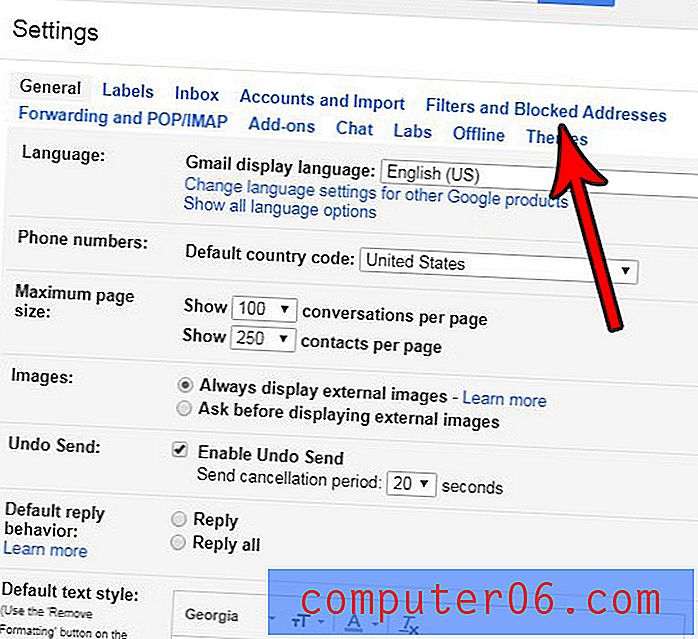
Krok 4: Zaškrtněte políčko nalevo od každého filtru, který chcete odstranit, a poté klikněte na tlačítko Odstranit pod seznamem filtrů.
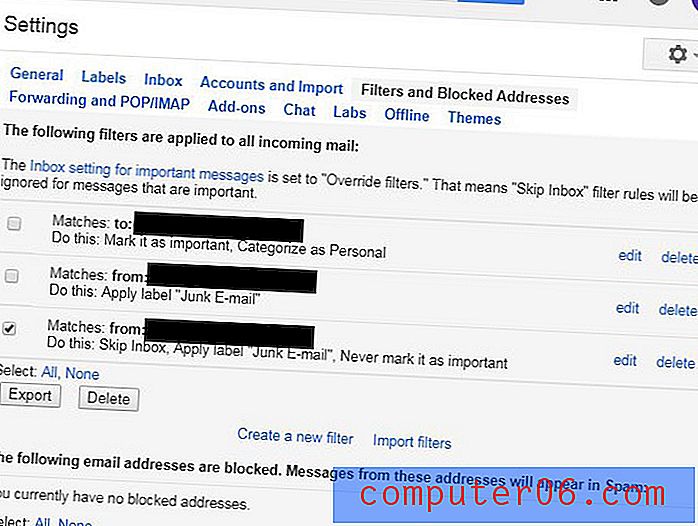
Krok 5: Kliknutím na modré tlačítko OK potvrďte, že si přejete smazat tento filtr z vašeho účtu.
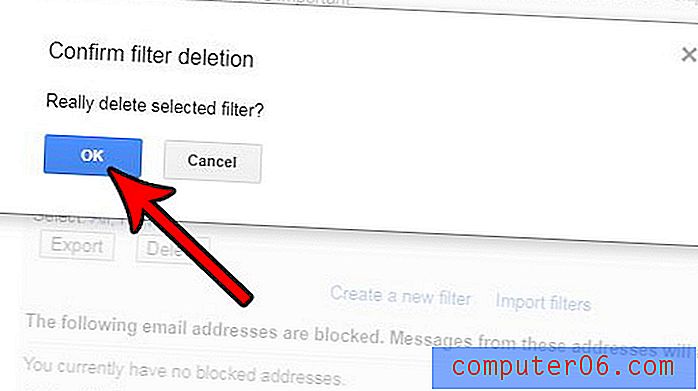
Chcete vytěžit ze svého účtu Gmail více a možná začnete podnikat některé kroky k tomu, aby některé z vašich běžných úkolů v oblasti e-mailu byly trochu jednodušší? Zjistěte, jak nainstalovat doplněk v Gmailu, a využít některé užitečné aplikace, které můžete přidat do svého e-mailu.



